ダイレクト ルーティングの呼び出しルーティングを構成する
この記事では、ダイレクト ルーティングの通話ルーティングを構成する方法について説明します。 これは、ダイレクト ルーティングを構成するための次の手順の手順 3 です。
- 手順 1. SBC を Teams Phone に接続し、接続を検証する
- 手順 2. ダイレクト ルーティング、音声、ボイスメールのユーザーを有効にする
- 手順 3. 通話ルーティングを構成する (この記事)
- 手順 4. 数値を別の形式に変換する
ダイレクト ルーティングの設定に必要なすべての手順については、「ダイレクト ルーティングの 構成」を参照してください。
通話ルーティングの概要
Teams Phone には、次に基づいて特定のセッション ボーダー コントローラー (SBC) に通話を送信できるルーティング メカニズムがあります。
- 呼び出された番号パターン
- 呼び出された番号パターンと、呼び出しを行う特定のユーザー
SBC は、アクティブおよびバックアップとして指定できます。 アクティブとして構成されている SBC が特定の呼び出しルートで使用できない場合、その呼び出しはバックアップ SBC にルーティングされます。
呼び出しルーティングは、次の要素で構成されます。
通話ルーティング ポリシー – 音声ルーティング ポリシーとも呼ばれます。 PSTN 使用法のコンテナー。ユーザーまたは複数のユーザーに割り当てることができます。
PSTN 使用法 – 音声ルートと PSTN 使用法のコンテナー。異なる音声ルーティング ポリシーで共有できます。
音声ルート – 通話番号がパターンと一致する通話に使用する、番号パターンとオンライン PSTN ゲートウェイのセット。
オンライン PSTN ゲートウェイ - 転送 P-Asserted-Identity (PAI) や Preferred Codecs など、SBC 経由で呼び出しが行われるときに適用される構成も格納する SBC へのポインター。を音声ルートに追加できます。
音声ルーティング ポリシーに関する考慮事項
ユーザーが通話プラン ライセンスを持っている場合、そのユーザーの発信通話は、Microsoft 通話プラン PSTN インフラストラクチャを介して自動的にルーティングされます。 通話プラン ユーザーにオンライン音声ルーティング ポリシーを構成して割り当てる場合、そのユーザーの発信通話がチェックされ、ダイヤルされた番号がオンライン音声ルーティング ポリシーで定義されている番号パターンと一致するかどうかを判断します。 一致する場合、呼び出しはダイレクト ルーティング トランクを介してルーティングされます。 一致するものがない場合、通話は通話プラン PSTN インフラストラクチャを介してルーティングされます。
注意
グローバル (組織全体の既定) オンライン音声ルーティング ポリシーを構成して適用すると、organization内のすべての音声対応ユーザーがそのポリシーを継承するため、通話プランとオペレーター接続ユーザーからの PSTN 通話が誤ってダイレクト ルーティング トランクにルーティングされる可能性があります。 すべてのユーザーがグローバル オンライン音声ルーティング ポリシーを使用しない場合は、カスタム オンライン音声ルーティング ポリシーを構成し、個々の音声対応ユーザーに割り当てます。
例 1: PSTN を 1 回使用した音声ルーティング
次の図は、通話フローでの音声ルーティング ポリシーの 2 つの例を示しています。
通話フロー 1 (左側): ユーザーが +1 425 XXX XX XX または +1 206 XXX XX XX への呼び出しを行うと、呼び出しは SBC sbc1.contoso.com または sbc2.contoso.com にルーティングされます。 sbc1.contoso.com も sbc2.contoso.com も使用できない場合、呼び出しは破棄されます。
通話フロー 2 (右側): ユーザーが +1 425 XXX XX XX または +1 206 XXX XX XX への呼び出しを行った場合、呼び出しは最初に SBC sbc1.contoso.com または sbc2.contoso.com にルーティングされます。 どちらの SBC も使用できない場合は、優先順位の低いルートが試行されます (sbc3.contoso.com と sbc4.contoso.com)。 どの SBC も使用できない場合、呼び出しは破棄されます。
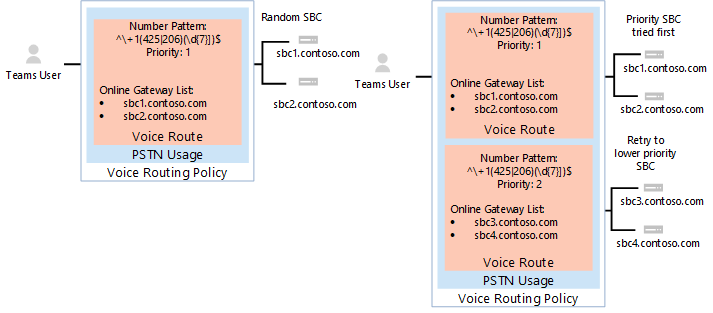
どちらの例でも、音声ルートには優先順位が割り当てられますが、ルート内の SBC はランダムな順序で試行されます。
注意
ユーザーが Microsoft Calling Plan ライセンスを持っていない限り、構成例のパターン +1 425 XXX XX XX または +1 206 XXX XX XX に一致する番号を除く任意の番号への呼び出しが削除されます。 ユーザーが通話プラン ライセンスを持っている場合、通話は Microsoft 通話プランのポリシーに従って自動的にルーティングされます。 Microsoft 通話プランは、Microsoft 通話プラン ライセンスを持つすべてのユーザーに最後のルートとして自動的に適用され、追加の通話ルーティング構成は必要ありません。
次の図に示す例では、音声ルートが追加され、他のすべての米国およびカナダの番号 (呼び出し番号パターン +1 XXX XXX XX XX に移動する呼び出し) に通話を送信します。
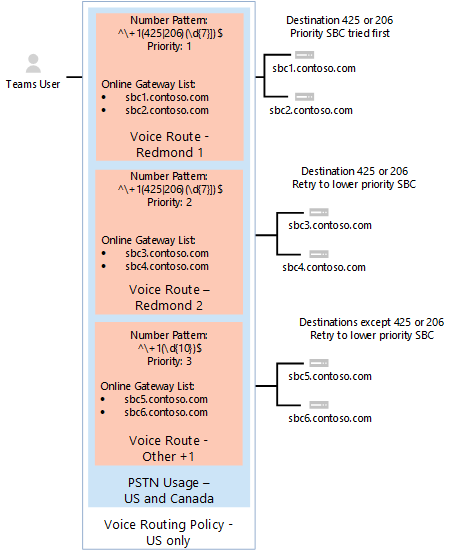
他のすべての呼び出しでは、ユーザーが両方のライセンス (Teams Phone と Microsoft 通話プラン) を持っている場合、自動ルートが使用されます。 管理者が作成したオンライン音声ルートの番号パターンと一致するものが何もない場合、通話は Microsoft 通話プランを通じてルーティングされます。 ユーザーが Teams Phone のみを持っている場合、一致するルールが使用できないため、通話は削除されます。
注意
ルート "Other +1" の Priority 値は、パターン +1 XXX XXX XX XX と一致するルートが 1 つしかないため、この場合は関係ありません。 ユーザーが +1 324 567 89 89 への呼び出しを行い、sbc5.contoso.com と sbc6.contoso.com の両方が使用できない場合、呼び出しは破棄されます。
次の表は、3 つの音声ルートを使用した構成をまとめたものです。 この例では、3 つのルートすべてが、同じ PSTN 使用量である "米国とカナダ" の一部です。 すべてのルートは "米国とカナダ" の PSTN 使用量に関連付けられ、PSTN 使用量は "米国のみ" 音声ルーティング ポリシーに関連付けられます。
| PSTN 使用法 | 音声ルート | 番号パターン | Priority | Sbc | 説明 |
|---|---|---|---|---|---|
| 米国とカナダ | "Redmond 1" | ^\+1(425|206)(\d{7})$ | 1 | sbc1.contoso.com sbc2.contoso.com |
呼び出された番号のアクティブ ルート +1 425 XXX XX XX または +1 206 XXX XX XX |
| 米国とカナダ | "Redmond 2" | ^\+1(425|206)(\d{7})$ | 2 | sbc3.contoso.com sbc4.contoso.com |
呼び出された番号のバックアップ ルート +1 425 XXX XX XX または +1 206 XXX XX XX |
| 米国とカナダ | "Other +1" | ^\+1(\d{10})$ | 3 | sbc5.contoso.com sbc6.contoso.com |
呼び出された番号 +1 XXX XXX XX XX のルート (+1 425 XXX XX XX または +1 206 XXX XX XX を除く) |
注意
着信 PSTN 呼び出しのコール転送またはコール転送の場合、イングレス SBC が潜在的なエグレス SBC としてもリストされている場合、その優先順位値は無視され、他の SBC より優先されます。 たとえば、この表では、転送された呼び出しが sbc5.contoso.com 経由でイングレスされた場合、最初に送信が試行された SBC は、その優先度の値が 3 であっても sbc5.contoso.com されます。
例 1: 構成手順
次の例は、次の方法を示しています。
- 単一の PSTN 使用法を作成します。
- 3 つの音声ルートを構成します。
- 音声ルーティング ポリシーを作成します。
- ポリシーを に user1@contoso.com割り当てます。
Microsoft Teams 管理センターまたは PowerShell を使用して、これらの手順を実行できます。
Microsoft Teams 管理センターの使用
手順 1: "米国とカナダ" PSTN の使用状況を作成する
- Microsoft Teams 管理センターの左側のナビゲーションで、[ 音声>ダイレクト ルーティング] に移動し、右上隅の [ PSTN 使用状況レコードの管理] を選択します。
- [ 追加] を選択 し、「米国とカナダ」と入力し、[ 適用] を選択します。
手順 2: 3 つの音声ルート (Redmond 1、Redmond 2、およびその他の +1) を作成する
次の手順では、音声ルートを作成する方法について説明します。 前の表で説明した設定を使用して、この例の Redmond 1、Redmond 2、およびその他の +1 という名前の 3 つの音声ルートを作成するには、次の手順を使用します。
- Microsoft Teams 管理センターの左側のナビゲーションで、[ 音声>ダイレクト ルーティング] に移動し、[ 音声ルート ] タブを選択します。
- [ 追加] を選択し、音声ルートの名前と説明を入力します。
- 優先順位を設定し、ダイヤルされた番号パターンを指定します。
- 音声ルートを使用して SBC を登録するには、[ 登録された SBC (省略可能)] で [ SBC の追加] を選択し、登録する SBC を選択し、[ 適用] を選択します。
- PSTN 使用状況レコードを追加するには、[ PSTN 使用状況レコード (省略可能)] の [PSTN 使用法の 追加] を選択し、追加する PSTN レコードを選択し、[ 適用] を選択します。
- [保存] を選択します。
手順 3: "US Only" という名前の音声ルーティング ポリシーを作成し、"US and Canada" PSTN 使用法をポリシーに追加する
- Microsoft Teams 管理センターの左側のナビゲーションで、[ 音声>音声ルーティング ポリシー] に移動し、[ 追加] を選択します。
- 名前として 「US Only」 と入力し、説明を追加します。
- [ PSTN 使用状況レコード] で、[ PSTN 使用状況の追加] を選択し、[米国とカナダ] PSTN 使用状況レコードを選択し、[ 適用] を選択します。
- [保存] を選択します。
詳細については、「 音声ルーティング ポリシーの管理」を参照してください。
手順 4: 音声ルーティング ポリシーを に割り当てる user1@contoso.com
- Microsoft Teams 管理センターの左側のナビゲーションで、[ ユーザー] に移動し、ユーザーを選択します。
- [ ポリシー] を選択し、[ 割り当てられたポリシー] の横にある [編集] を選択 します。
- [ 音声ルーティング ポリシー] で、[米国のみ] ポリシーを選択し、[保存] を選択 します。
詳細については、「 音声ルーティング ポリシーの管理」を参照してください。
PowerShell の使用
手順 1: "米国とカナダ" PSTN の使用状況を作成する
Teams のリモート PowerShell セッションで、次のように入力します。
Set-CsOnlinePstnUsage -Identity Global -Usage @{Add="US and Canada"}
次のように入力して、使用状況が作成されたことを確認します。
Get-CSOnlinePSTNUsage
切り捨てられる可能性のある名前の一覧を返します。
Identity : Global
Usage : {testusage, US and Canada, International, karlUsage. . .}
次の例は、PowerShell コマンドを実行して完全な名前を (Get-CSOnlinePSTNUsage).usage 表示した結果を示しています (切り捨てられない)。
testusage
US and Canada
International
karlUsage
New test env
Tallinn Lab Sonus
karlUsage2
Unrestricted
Two trunks
手順 2: 3 つの音声ルート (Redmond 1、Redmond 2、およびその他の +1) を作成する
"Redmond 1" ルートを作成するには、Teams の PowerShell セッションで、次のように入力します。
New-CsOnlineVoiceRoute -Identity "Redmond 1" -NumberPattern "^\+1(425|206)
(\d{7})$" -OnlinePstnGatewayList sbc1.contoso.com, sbc2.contoso.com -Priority 1 -OnlinePstnUsages "US and Canada"
次の値が返されます。
Identity : Redmond 1
Priority : 1
Description :
NumberPattern : ^\+1(425|206) (\d{7})$
OnlinePstnUsages : {US and Canada}
OnlinePstnGatewayList : {sbc1.contoso.com, sbc2.contoso.com}
Name : Redmond 1
Redmond 2 ルートを作成するには、次のように入力します。
New-CsOnlineVoiceRoute -Identity "Redmond 2" -NumberPattern "^\+1(425|206)
(\d{7})$" -OnlinePstnGatewayList sbc3.contoso.com, sbc4.contoso.com -Priority 2 -OnlinePstnUsages "US and Canada"
その他の +1 ルートを作成するには、次のように入力します。
New-CsOnlineVoiceRoute -Identity "Other +1" -NumberPattern "^\+1(\d{10})$"
-OnlinePstnGatewayList sbc5.contoso.com, sbc6.contoso.com -OnlinePstnUsages "US and Canada"
注意
NumberPattern 属性の正規表現が有効な式であることを確認します。 この Web サイトを使用してテストできます。 https://www.regexpal.com
場合によっては、すべての呼び出しを同じ SBC にルーティングする必要があります。use -NumberPattern ".*"
すべての呼び出しを同じ SBC にルーティングします。
Set-CsOnlineVoiceRoute -id "Redmond 1" -NumberPattern ".*" -OnlinePstnGatewayList sbc1.contoso.com
次に示すように、オプションを使用して PowerShell コマンドを実行して、ルートが Get-CSOnlineVoiceRoute 正しく構成されていることを確認します。
Get-CsOnlineVoiceRoute | Where-Object {($_.priority -eq 1) -or ($_.priority -eq 2) or ($_.priority -eq 4) -Identity "Redmond 1" -NumberPattern "^\+1(425|206) (\d{7})$" -OnlinePstnGatewayList sbc1.contoso.com, sbc2.contoso.com -Priority 1 -OnlinePstnUsages "US and Canada"
これは次を返す必要があります。
Identity : Redmond 1
Priority : 1
Description :
NumberPattern : ^\+1(425|206) (\d{7})$
OnlinePstnUsages : {US and Canada}
OnlinePstnGatewayList : {sbc1.contoso.com, sbc2.contoso.com}
Name : Redmond 1
Identity : Redmond 2
Priority : 2
Description :
NumberPattern : ^\+1(425|206) (\d{7})$
OnlinePstnUsages : {US and Canada}
OnlinePstnGatewayList : {sbc3.contoso.com, sbc4.contoso.com}
Name : Redmond 2
Identity : Other +1
Priority : 4
Description :
NumberPattern : ^\+1(\d{10})$
OnlinePstnUsages : {US and Canada}
OnlinePstnGatewayList : {sbc5.contoso.com, sbc6.contoso.com}
Name : Other +1
この例では、ルート "Other +1" に優先度 4 が自動的に割り当てられます。
手順 3: "US Only" という名前の音声ルーティング ポリシーを作成し、"US and Canada" PSTN 使用法をポリシーに追加する
Teams の PowerShell セッションで、次のように入力します。
New-CsOnlineVoiceRoutingPolicy "US Only" -OnlinePstnUsages "US and Canada"
結果は、次の例に示されています。
Identity : Tag:US only
OnlinePstnUsages : {US and Canada}
Description :
RouteType : BYOT
手順 4: 音声ルーティング ポリシーを に割り当てる user1@contoso.com
Teams の PowerShell セッションで、次のように入力します。
Grant-CsOnlineVoiceRoutingPolicy -Identity "user1@contoso.com" -PolicyName "US Only"
次のコマンドを入力して、ポリシーの割り当てを検証します。
Get-CsOnlineUser "user1@contoso.com" | select OnlineVoiceRoutingPolicy
コマンドは、次を返します。
OnlineVoiceRoutingPolicy
---------------------
US Only
例 2: 複数の PSTN 使用法を使用した音声ルーティング
例 1 で作成された音声ルーティング ポリシーでは、Microsoft 通話プランライセンスもユーザーに割り当てない限り、米国とカナダの電話番号への通話のみが許可されます。
次の例では、"制限なし" 音声ルーティング ポリシーを作成できます。 このポリシーでは、例 1 で作成した "米国とカナダ" の PSTN 使用量と、新しい "国際" PSTN 使用法が再利用されます。 このポリシーは、他のすべての呼び出しを SBC sbc2.contoso.com および sbc5.contoso.com にルーティングします。
次に示す例では、ルーティングが行われるように、米国のみのポリシーをユーザー user1@contoso.comに割り当て、制限なしポリシーを に user2@contoso.com 割り当てます。
user1@contoso.com – 米国のみのポリシー。 呼び出しは、米国とカナダの番号にのみ許可されます。 Redmond 番号範囲を呼び出す場合は、特定の SBC セットを使用する必要があります。 通話プラン ライセンスがユーザーに割り当てられない限り、米国以外の番号はルーティングされません。
user2@contoso.com – 国際政策 呼び出しは任意の数値に対して許可されます。 Redmond 番号範囲を呼び出す場合は、特定の SBC セットを使用する必要があります。 米国以外の番号は、sbc2.contoso.com と sbc5.contoso.com を使用してルーティングされます。
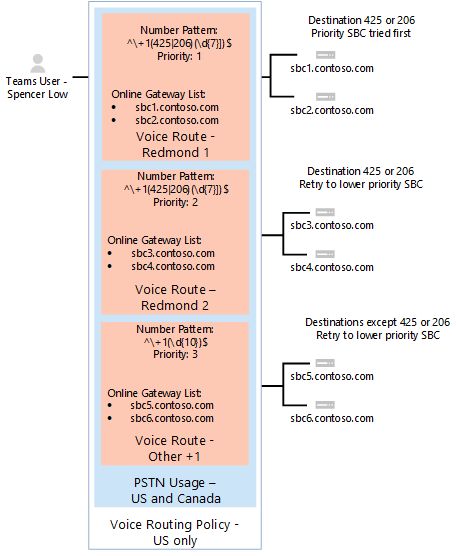
他のすべての呼び出しでは、ユーザーが両方のライセンス (Teams Phone と Microsoft 通話プラン) を持っている場合、自動ルートが使用されます。 管理者が作成したオンライン音声ルートの番号パターンと一致するものが何もない場合、通話は Microsoft 通話プランを使用してルーティングされます。 ユーザーが Teams Phone のみを持っている場合、一致するルールが使用できないため、通話は破棄されます。
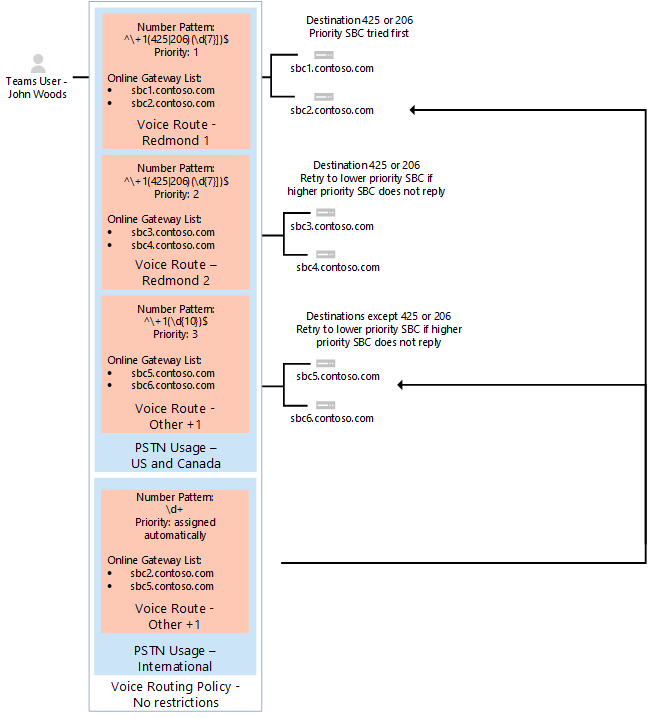
次の表は、ルーティング ポリシー "制限なし" の使用指定と音声ルートをまとめたものです。
| PSTN 使用法 | 音声ルート | 番号のパターン | Priority | Sbc | 説明 |
|---|---|---|---|---|---|
| 米国とカナダ | "Redmond 1" | ^\+1(425|206)(\d{7})$ | 1 | sbc1.contoso.com sbc2.contoso.com |
呼び出し先番号 +1 425 XXX XX XX または +1 206 XXX XX XX のアクティブ ルート |
| 米国とカナダ | "Redmond 2" | ^\+1(425|206)(\d{7})$ | 2 | sbc3.contoso.com sbc4.contoso.com |
呼び出し先番号のバックアップ ルート +1 425 XXX XX XX または +1 206 XXX XX XX |
| 米国とカナダ | "Other +1" | ^\+1(\d{10})$ | 3 | sbc5.contoso.com sbc6.contoso.com |
呼び出し先番号 +1 XXX XXX XX XX のルート (+1 425 XXX XX XX または +1 206 XXX XX XX を除く) |
| International | International | \d+ | 4 | sbc2.contoso.com sbc5.contoso.com |
任意の数値パターンのルート |
注意
- 音声ルーティング ポリシーでの PSTN 使用量の順序は重要です。 使用量は順番に適用され、最初の使用状況で一致するものが見つかった場合、他の使用状況は評価されません。 "米国およびカナダ" PSTN の使用量の後に、"国際" PSTN の使用を配置する必要があります。 PSTN 使用法の順序を変更するには、 コマンドを
Set-CSOnlineVoiceRoutingPolicy実行します。
たとえば、順序を "米国とカナダ" first から "International" second から逆順に変更するには、次のように実行します。
Set-CsOnlineVoiceRoutingPolicy -id tag:"no Restrictions" -OnlinePstnUsages @{Replace="International", "US and Canada"} - "Other +1" と "International" の音声ルートの優先度が自動的に割り当てられます。 "Redmond 1" と "Redmond 2" よりも優先順位が低い限り、それらは関係ありません。
例 2: 構成手順
次の例は、次の方法を示しています。
- International という名前の新しい PSTN 使用法を作成します。
- International という名前の新しい音声ルートを作成します。
- [制限なし] という音声ルーティング ポリシーを作成します。
- ポリシーを に user2@contoso.com割り当てます。
Microsoft Teams 管理センターまたは PowerShell を使用して、これらの手順を実行できます。
Microsoft Teams 管理センターの使用
手順 1: "国際" PSTN 使用法を作成する
- Microsoft Teams 管理センターの左側のナビゲーションで、[ 音声>ダイレクト ルーティング] に移動し、右上隅の [ PSTN 使用状況レコードの管理] を選択します。
- [ 追加] をクリックし、「 International」と入力し、[ 適用] をクリックします。
手順 2: "International" 音声ルートを作成する
- Microsoft Teams 管理センターの左側のナビゲーションで、[ 音声>ダイレクト ルーティング] に移動し、[ 音声ルート ] タブを選択します。
- [ 追加] をクリックし、名前として「International」と入力し、説明を追加します。
- 優先度を 4 に設定し、ダイヤルされた番号パターンを \d+ に設定します。
- [ 登録された SBC (省略可能)] で、[ SBC の追加] をクリックし、[sbc2.contoso.com] を選択して sbc5.contoso.com し、[ 適用] をクリックします。
- [ PSTN 使用状況レコード (省略可能)] で、[ PSTN 使用量の追加] をクリックし、[国際] PSTN 使用状況レコードを選択して、[ 適用] をクリックします。
- [保存] をクリックします。
手順 3: "制限なし" という名前の音声ルーティング ポリシーを作成し、"米国とカナダ" と "国際" PSTN の使用状況をポリシーに追加する
PSTN 使用法 "US and Canada" は、この音声ルーティング ポリシーで再利用され、番号 "+1 425 XXX XX XX" と "+1 206 XXX XX XX" への呼び出しに対する特別な処理をローカルまたはオンプレミスの呼び出しとして保持します。
Microsoft Teams 管理センターの左側のナビゲーションで、[ 音声音声>ルーティング ポリシー] に移動し、[ 追加] をクリックします。
名前として 「制限なし」 と入力し、説明を追加します。
[ PSTN 使用状況レコード] の [ PSTN 使用状況の追加] をクリックし、"米国とカナダ" の PSTN 使用状況レコードを選択し、[国際] PSTN 使用状況レコードを選択します。 [適用] をクリックします。
PSTN 使用量の順序を書き留めます。
この例のように使用法が構成された番号 "+1 425 XXX XX XX" に対して呼び出しが行われた場合、通話は "米国とカナダ" の使用状況で設定されたルートに従い、特別なルーティング ロジックが適用されます。 つまり、呼び出しは最初に sbc1.contoso.com と sbc2.contoso.com を使用してルーティングされ、次にバックアップ ルートとして sbc3.contoso.com sbc4.contoso.com されます。
"International" PSTN の使用が "米国とカナダ" より前の場合、+1 425 XXX XX XX XX への呼び出しはルーティング ロジックの一部として sbc2.contoso.com および sbc5.contoso.com にルーティングされます。
[保存] をクリックします。
詳細については、「 音声ルーティング ポリシーの管理」を参照してください。
手順 4: 音声ルーティング ポリシーを に割り当てる user2@contoso.com
- Microsoft Teams 管理センターの左側のナビゲーションで、[ ユーザー] に移動し、ユーザーを選択します。
- [ ポリシー] を選択し、[ 割り当てられたポリシー] の横にある [編集] を選択 します。
- [ 音声ルーティング ポリシー] で、[制限なし] ポリシーを選択し、[保存] を選択 します。
その結果、の呼び出しuser2@contoso.comに適用される音声ポリシーは無制限であり、米国、カナダ、および国際通話で使用できる通話ルーティングのロジックに従います。
PowerShell の使用
手順 1: "国際" PSTN 使用法を作成する
Teams のリモート PowerShell セッションで、次のように入力します。
Set-CsOnlinePstnUsage -Identity Global -Usage @{Add="International"}
手順 2: "International" という名前の新しい音声ルートを作成する
New-CsOnlineVoiceRoute -Identity "International" -NumberPattern ".*" -OnlinePstnGatewayList sbc2.contoso.com, sbc5.contoso.com -OnlinePstnUsages "International"
次の値が返されます。
Identity : International
Priority : 5
Description :
NumberPattern : .*
OnlinePstnUsages : {International}
OnlinePstnGatewayList : {sbc2.contoso.com, sbc5.contoso.com}
Name : International
手順 3: "制限なし" という名前の音声ルーティング ポリシーを作成する
PSTN 使用法 "Redmond 1" と "Redmond" は、番号 "+1 425 XXX XX XX" と "+1 206 XXX XX XX" への呼び出しに対する特別な処理をローカルまたはオンプレミスの呼び出しとして保持するために、この音声ルーティング ポリシーで再利用されます。
New-CsOnlineVoiceRoutingPolicy "No Restrictions" -OnlinePstnUsages "US and Canada", "International"
PSTN 使用量の順序に注意してください。
次の例のように使用法が構成された番号 "+1 425 XXX XX XX" に対して呼び出しが行われた場合、その呼び出しは "米国とカナダ" の使用状況で設定されたルートに従い、特別なルーティング ロジックが適用されます。 つまり、呼び出しは最初に sbc1.contoso.com と sbc2.contoso.com を使用してルーティングされ、次にバックアップ ルートとして sbc3.contoso.com sbc4.contoso.com されます。
"International" PSTN の使用が "米国とカナダ" より前の場合、+1 425 XXX XX XX XX への呼び出しはルーティング ロジックの一部として sbc2.contoso.com および sbc5.contoso.com にルーティングされます。 コマンドを入力します。
New-CsOnlineVoiceRoutingPolicy "No Restrictions" -OnlinePstnUsages "US and Canada", "International"
次の値が返されます。
Identity : International
OnlinePstnUsages : {US and Canada, International}
Description :
RouteType : BYOT
手順 4: 音声ルーティング ポリシーを に割り当てる user2@contoso.com
Grant-CsOnlineVoiceRoutingPolicy -Identity "user2@contoso.com" -PolicyName "No Restrictions"
次に、 コマンドを使用して割り当てを確認します。
Get-CsOnlineUser "user2@contoso.com" | Select OnlineVoiceRoutingPolicy
次の値が返されます。
OnlineVoiceRoutingPolicy
------------------------
No Restrictions
その結果、の呼び出しuser2@contoso.comに適用される音声ポリシーは無制限であり、米国、カナダ、および国際通話で使用できる通話ルーティングのロジックに従います。
セルフ診断 ツールを実行する
Microsoft 365 管理者ユーザーは、テナント内で実行できる診断にアクセスして、ユーザーが直接ルーティング用に正しく構成されていることを確認できます。
注意
この機能は、Microsoft 365 Government、21Vianet が運営する Microsoft 365、または Microsoft 365 Germany では使用できません。
次のように、[テストの実行] を選択します。 これにより、Microsoft 365 管理センターの診断が設定されます。
診断では、さまざまな検証が実行されます。